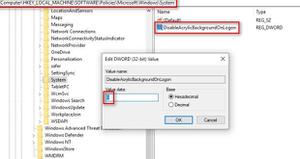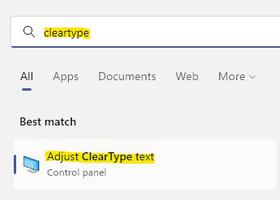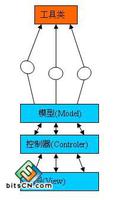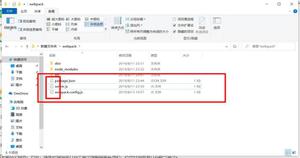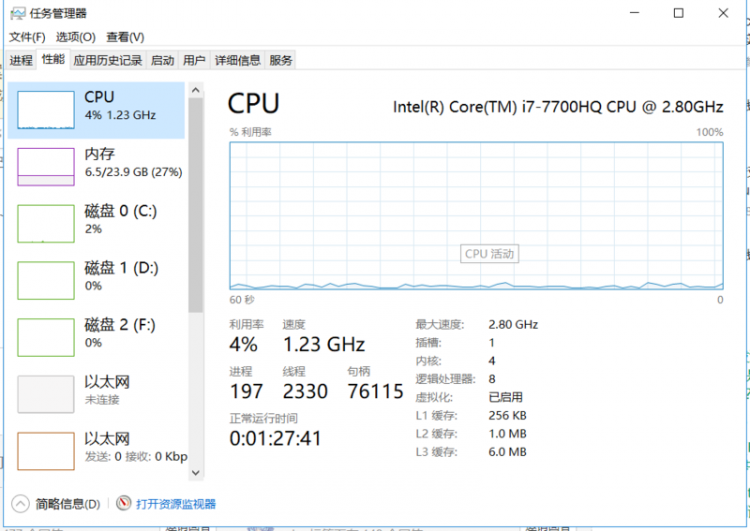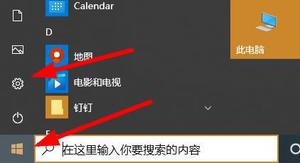网页字体模糊怎么解决(win10字体模糊处理方法)
在使用 Windows 10 的过程中,一些用户可能会遇到字体模糊的问题,这可能会影响阅读和使用体验。不过,幸运的是,这个问题通常可以通过一些简单的方法解决。本文将介绍解决win 10字体模糊问题的三种方法,帮助您改善显示效果。

方法1:调整显示设置
在Windows操作系统上,我们可以直接在显示设置中调节字体模糊,具体步骤如下:
第一步:在 Windows 10 中,右键单击桌面上的空白区域,然后选择
“显示设置”
。第二步:在
“显示设置”
窗口中,找到“缩放与布局”
部分。在“更改文本、应用等项目的大小”
下拉菜单中选择一个合适的选项。通常建议选择 100% 或更高的比例,以获得更清晰的字体。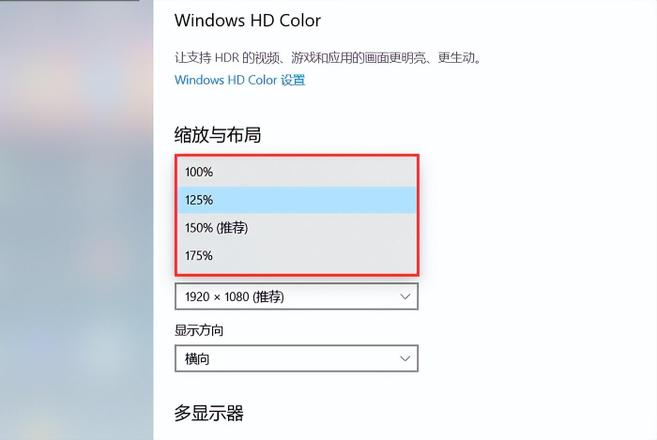
第三步:完成更改后,重启计算机以使更改生效。
方法2:更新显卡驱动
还有一种方法,我们可以通过更新显卡驱动来解决win10字体模糊" title="win10字体模糊">win10字体模糊,具体步骤如下:
第一步:在 Windows 10 中,右键单击
“开始”
按钮,然后选择“设备管理器”
。第二步:在设备管理器中,展开
“显示适配器”
。右键单击您的显卡,然后选择“更新驱动程序”
。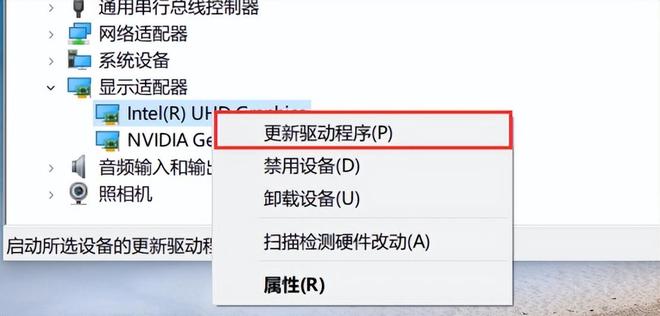
第三步:选择
“自动搜索更新的驱动程序”
,Windows 将自动搜索并安装最新的显卡驱动程序,完成后,重启我们的电脑。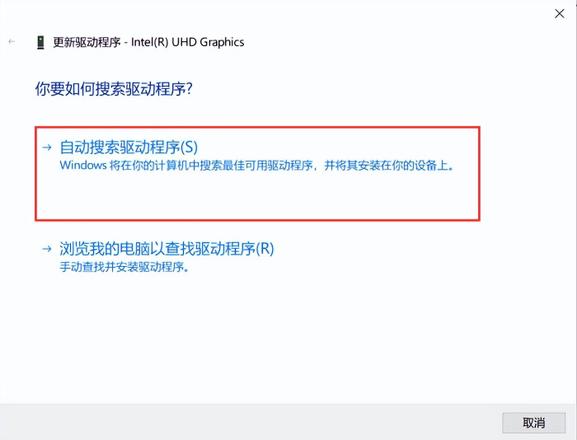
方法3:使用ClearType调整文字显示
使用使用ClearType工具也可以调整文字显示,它相对简单,只需要跟着系统提示进行。以下是具体的步骤:
第一步:在 Windows 10 中,右键单击
“开始”
按钮,选择“设置”
。在设置窗口中,输入“ClearType”
并选择“调整 ClearType 文字”。第二步:在 ClearType 文字调整向导中,确保选中
“启用 ClearType”
复选框。按照向导的指导,选择最佳的文本显示设置。完成向导后,重启计算机以使更改生效。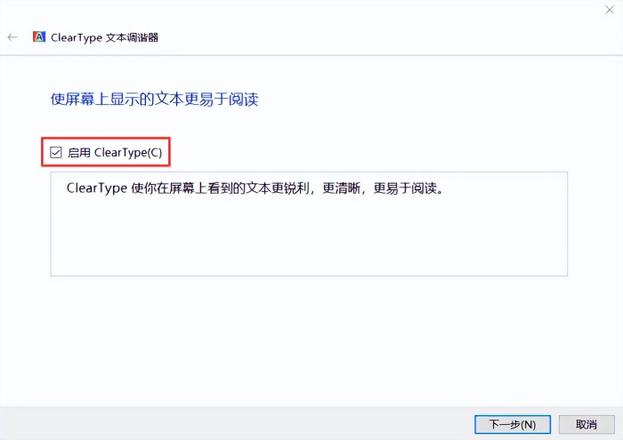
结论:
字体模糊是一个常见但令人不快的问题,本文介绍解决win 10字体模糊问题的三种方法。通过调整显示设置、更新显卡驱动以及使用ClearType调整文字显示,您可以改善 Windows 10 中字体的清晰度和可读性,提高计算机的显示效果。希望本文对您解决字体模糊问题有所帮助。
以上是 网页字体模糊怎么解决(win10字体模糊处理方法) 的全部内容, 来源链接: utcz.com/qa/953167.html